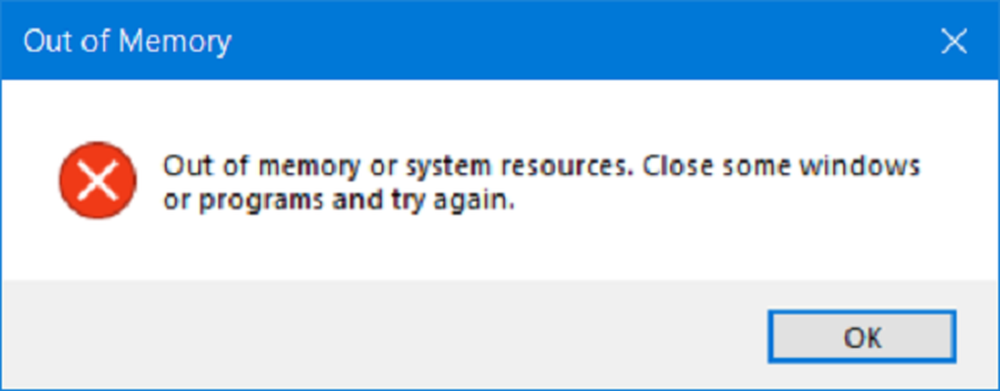Fix Outlook.com-problemen, fouten en problemen
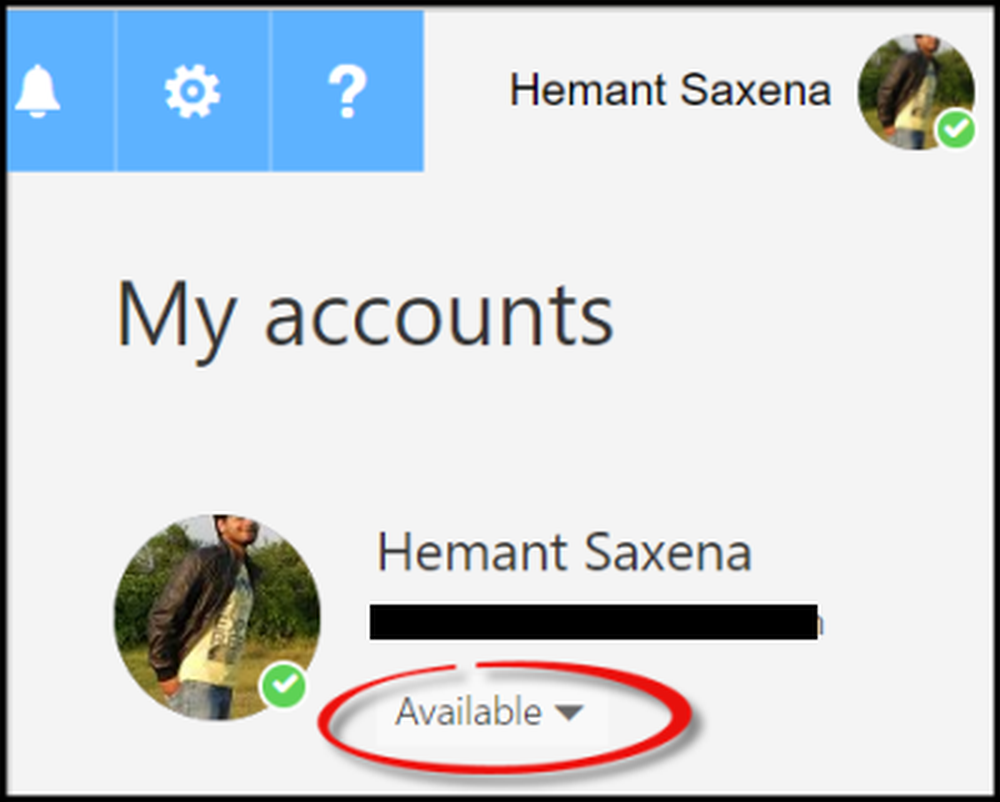
E-mailservices kunnen een aanzienlijk aantal gebruikers blokkeren voor toegang tot hun berichten als een probleem continu wordt ondervonden. In de meeste gevallen zijn deze fouten eenvoudig te diagnosticeren en op te lossen. Op andere momenten vereisen ze een beetje onderzoek. Hieronder worden enkele voorbeelden beschreven waarmee gebruikers problemen kunnen ondervinden Outlook.com en de remediërende maatregelen die voor hen beschikbaar zijn.
Problemen met Outlook.com oplossen
In de eerste plaats worden problemen met betrekking tot Outlook.com opgemerkt wanneer-
- E-mailberichten, bijlagen en functies
- Verbinden van Outlook met Outlook.com
Outlook-update wordt uitgevoerd
In de eerste categorie kan het verbonden account van een gebruiker vastlopen op het moment van de update, precies tijdens "Update wordt uitgevoerd"Bericht. Wanneer dit gebeurt, is het raadzaam om geen actie te ondernemen als een oplossing voor dergelijke problemen automatisch door de serviceprovider worden uitgerold.
Oude bladwijzers werken niet in Outlook
Outlook is de officiële naam van Microsoft's e-mailservice, voorheen bekend als Hotmail en Windows Live Hotmail. Dus als u een bladwijzer voor uw Windows Live Mail, Hotmail of Outlook.com-inbox hebt toegevoegd, werkt deze mogelijk niet goed. Wijzig dit alsjeblieft in https://www.outlook.com.
Outlook op iOS 11 verzendt geen e-mail
Een bug in de iOS 11 zorgt ervoor dat gebruikers geen gebruik kunnen maken van de software van Microsoft zoals Office en Outlook.com. De gebruikers klaagden over het ontvangen van een bericht met de tekst "Kan geen e-mail verzenden". Het bericht is door de server geweigerd. "Bij het verzenden van e-mails van iOS 11. Dit is van invloed op e-mail van Outlook.com, Office 365 of een Exchange Server 2016 op Windows Server 2016. Om het probleem op te lossen, update naar iOS 11.0 .1.
Mijn Outlook.com-status wordt altijd weergegeven als Beschikbaar
Op andere momenten kunnen gebruikers problemen ondervinden met bladwijzers of Mijn Outlook.com-status wordt altijd weergegeven als Beschikbaar. Hier leest u hoe u dit snel kunt oplossen.
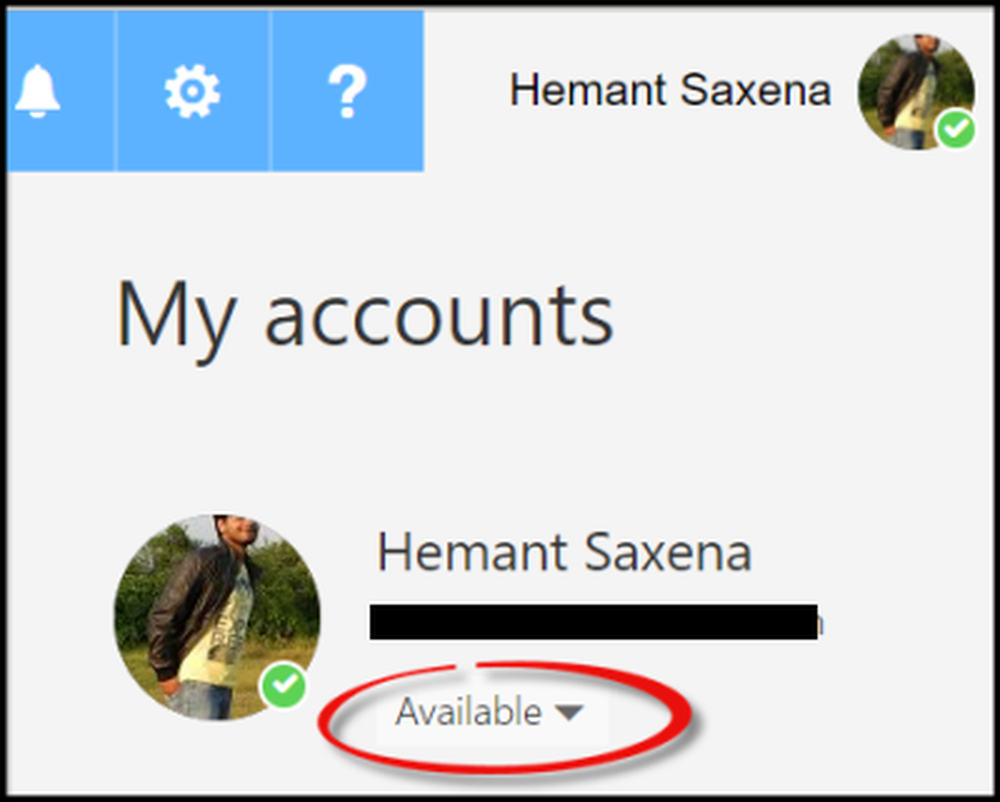
U merkt vooral dat uw accountstatus wordt weergegeven naast uw accountfoto. Dit is om uw Outlook.com- en Skype-contactpersonen te laten weten of u beschikbaar bent om te chatten of klaar bent om een Skype-gesprek te ontvangen. U kunt uw accountstatus wijzigen in Outlook.com of Skype, maar telkens wanneer u zich aanmeldt bij Outlook.com, wordt uw accountstatus opnieuw ingesteld op 'Beschikbaar'. Hier is een manier om het te repareren! Meld u niet af bij Outlook.com. Blijf aangemeld (zelfs wanneer de browser is gesloten) door 'Houd me ingelogd'vakje bij de aanmeldingsprompt.
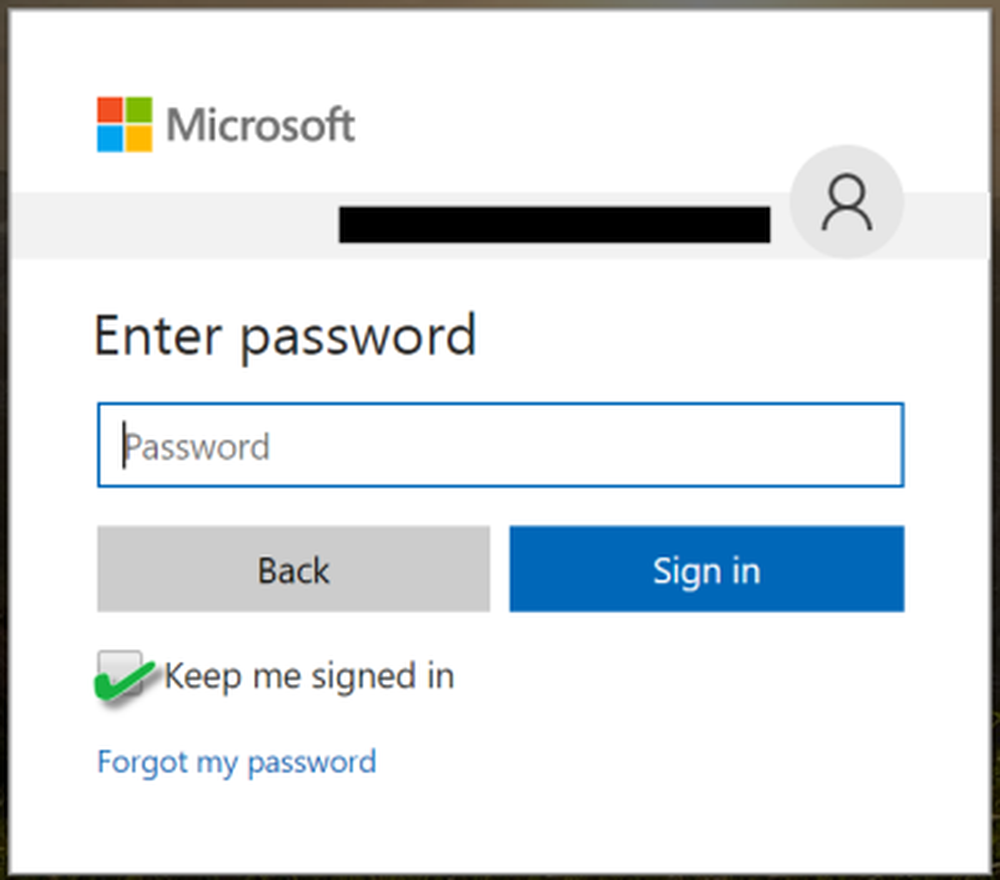
Lezen: Hoe om erachter te komen of Microsoft Services zoals Outlook.com zijn down of niet.
In de tweede categorie kunt u zien dat problemen met betrekking tot e-mailaccount van Outlook.com worden weergegeven als:Outlook_ [lange reeks letters en cijfers] @ outlook.com
Het probleem wordt opgemerkt bij gebruikers met meerdere accountaliassen. Een alias is vergelijkbaar met een bijnaam voor uw account die een e-mailadres, telefoonnummer of Skype-naam kan zijn. Het gebruikt dezelfde inbox, contactlijst en accountinstellingen als de primaire alias. Ga naar om Outlook.com-problemen met betrekking tot het bovenstaande probleem te voorkomen https://account.live.com/names/Manage en log in op uw Outlook.com-account.
Stel hier uw e-mail van Outlook.com in als de primaire alias. Als u Outlook voor Windows gebruikt, verwijdert u het account en voegt u het opnieuw toe. U kunt uw Outlook.com-account toevoegen in Outlook voor Windows door,
Outlook openen en het tabblad Bestand selecteren.
Kies daarna onder Accountinformatie 'Account toevoegen'> E-mailaccount en voer vervolgens uw naam in.
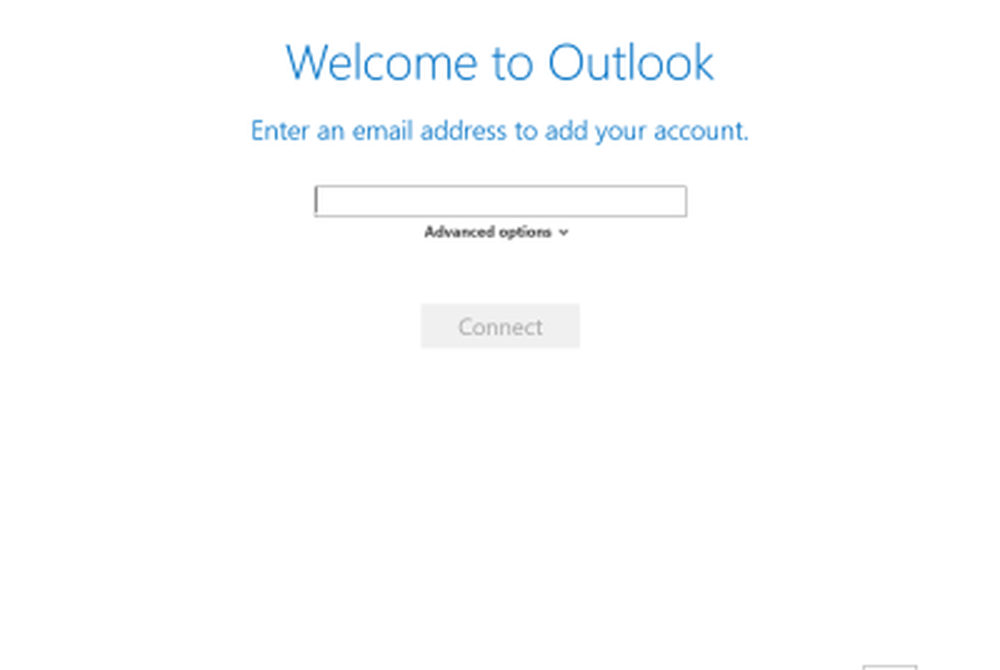
Wanneer u klaar bent, voert u het adres en wachtwoord in van het e-mailaccount dat u wilt toevoegen.
Typ uw wachtwoord opnieuw en kies Volgende.
Klik ten slotte op 'Voltooien' wanneer u het bericht 'Gefeliciteerd' ziet en start Outlook vervolgens opnieuw.
Outlook.com verzendt e-mail als 'namens' uw Outlook.com-account
Als Outlook is verbonden met een primair Outlook.com-account dat op zijn beurt is gekoppeld aan secundaire e-mailaccounts zoals Gmail, Yahoo, enzovoort, kunt u tijdens het verzenden van een e-mail in Outlook het andere secundaire gekoppelde account niet selecteren als "Van "Account verzenden. Als u deze wijziging ongedaan probeert te maken en handmatig het secundaire e-mailadres van het verbonden account intypt in het veld 'Van', wordt de e-mail verzonden als 'Namens' uw primaire Outlook.com-account.
Om dit exemplaar te vermijden en de secundaire verbonden accounts (Gmail, Yahoo, etc.) in Outlook.com toe te voegen als extra accounts in het Outlook-profiel, volgt u dit,
- Open Outlook en kies 'Bestand'.
- Kies vervolgens Account toevoegen onder Accountinformatie
- Voer vervolgens op de pagina Automatische accountinstellingen uw naam, e-mailadres en wachtwoord in en kies vervolgens Volgende.
- Klik op 'Finish'.
Fout bij delen van agenda van Outlook.com naar Office 365 zakelijk account
Het laatste probleem heeft betrekking op een exemplaar waarbij u een gedeelde Outlook.com-agenda probeert te accepteren met uw Office 365 for the Business-account in Outlook 2016 en in ruil ontvangt u de fout 'Er is iets misgegaan'.
Om dit op te lossen en toegang te krijgen tot de agenda die wordt gedeeld met uw Office 365 voor het zakelijke account, moet u de uitnodiging van Outlook op internet accepteren. Helaas, als u al op de knop Accepteren in Outlook 2016 hebt geklikt, kunt u de uitnodiging in Outlook op internet niet opnieuw accepteren. Als u een nieuwe uitnodiging wilt ontvangen, moet de persoon die u de uitnodiging heeft gestuurd uw machtigingen verwijderen en vervolgens een nieuwe uitnodiging verzenden.
Bron: Office.com.